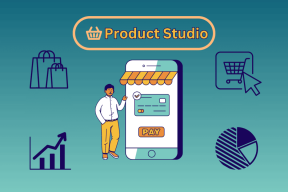كيفية استخدام Truecaller لتسجيل المكالمات على Android و iOS
منوعات / / June 26, 2023
ترقية: هذا منشور برعاية عمل فريق تحرير Truecaller و Guiding Tech معًا.
لقد كان Truecaller هبة من السماء حظر المكالمات غير المرغوب فيها على مر السنين. على الرغم من أن عملية معرف المتصل بسيطة نسبيًا على نظام Android ، إلا أن فحص مكالمات البريد العشوائي على نظام iOS كان يمثل تحديًا. ومع ذلك ، فقد ظهر التطبيق مؤخرًا بطريقة بارعة لاكتشاف مكالمات البريد العشوائي وتصفيتها على أجهزة iPhone أيضًا. استمرارًا لاتجاه إضافة ميزات جديدة ، قدم Truecaller الآن (إعادة) القدرة على تسجيل المكالمات على Android و iOS.

تم توفير تسجيل المكالمات عبر Truecaller منذ عامين على أجهزة Android. ومع ذلك ، اضطرت الشركة إلى سحب الميزة ، بفضل التغييرات في واجهة برمجة تطبيقات إمكانية الوصول في Android. لقد عادت أخيرًا مع دعم أجهزة iOS. لذلك ، إذا كنت ترغب في تسجيل المكالمات على جهاز iPhone الخاص بك ، فيمكنك القيام بذلك الآن باستخدام Truecaller.
ستوجهك هذه المقالة إلى تسجيل المكالمات على كل من أجهزة Android و iOS باستخدام تطبيق Tuecaller.
قيود تسجيل المكالمات المحلية
مع تقييد وصول Android إلى واجهات برمجة تطبيقات تسجيل المكالمات ، لم يعد بإمكان تطبيقات الجهات الخارجية تسجيل المكالمات. لمواجهة هذه المشكلة ، طرحت Google ميزة تسجيل المكالمات في تطبيق Google Dialer الخاص بها. على الرغم من أن الميزة مفيدة ، إلا أنها غير موجودة في جميع الهواتف. يمكن أن يثير مسجل المكالمات الأصلي على تطبيق Google Phone أيضًا مخاوف تتعلق بالخصوصية منذ إصدار
يمكن تعطيل إعلان تسجيل المكالمات.
على جانب iOS للأشياء ، من الثابت في هذه المرحلة أنه لا يوجد مسجل مكالمات محلي على iPhone على الإطلاق. يحل Tuecaller هاتين المشكلتين من خلال ميزة تسجيل المكالمات المدمجة. يمكنك استخدام تطبيق Truecaller على أي هاتف بغض النظر عن نوعه. بالإضافة إلى ذلك ، يتم دائمًا إرسال إشعار تسجيل المكالمات إلى الطرف الآخر لمنع سوء الاستخدام.
كيفية تسجيل المكالمات على iPhone و Android باستخدام Truecaller
حتى كتابة هذا المقال ، تقتصر ميزة تسجيل المكالمات على Truecaller على خطة Premium. تجدر الإشارة أيضًا إلى أنه يمكنك حاليًا تسجيل المكالمات في الولايات المتحدة فقط. ومع ذلك ، سيتم طرح الميزة قريبًا على مستوى العالم. ومع ذلك ، إليك كيفية تسجيل المكالمات باستخدام تطبيق Truecaller.
الخطوة 1: قم بتنزيل تطبيق Truecaller على هاتفك الذكي الذي يعمل بنظام Android أو iOS باستخدام الروابط أدناه.
قم بتنزيل Truecaller لنظام Android
قم بتنزيل Truecaller لنظام iPhone
الخطوة 2: قم بالتسجيل باستخدام رقم هاتفك والتفاصيل الأخرى ذات الصلة. سيتعين عليك شراء خطة Premium لتسجيل المكالمات.

على أجهزة Android
يعد تسجيل المكالمات على Android أمرًا بسيطًا إلى حد ما. عليك فقط استخدام برنامج الاتصال المدمج في Truecaller وأنت على ما يرام.
للمكالمات الصادرة
الخطوة 1: قم بالوصول إلى Dialer داخل تطبيق Truecaller لطلب رقم هاتف.


الخطوة 2: بمجرد طلب رقم ، سترى خيارًا لتسجيل المكالمات على شاشة الاتصال. اضغط على الزر وسيتم تسجيل مكالمتك.
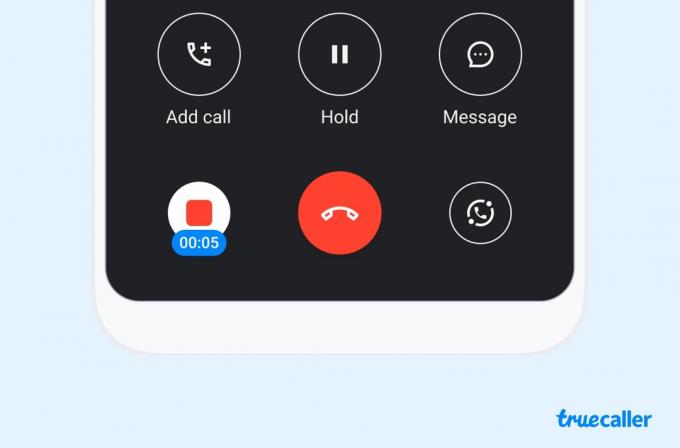
للمكالمات الواردة
الخطوة 1: اقبل مكالمة واردة كما تفعل عمومًا.

الخطوة 2: سترى الآن زر Truecaller عائمًا على الشاشة. اضغط عليها وسيتم تسجيل مكالمتك.
على أجهزة iPhone
مثل معظم الأشياء على iOS ، فإن إجراء تسجيل المكالمات ليس بنفس السهولة. عليك أن تقفز من خلال بعض الأطواق ، لكن Truecaller تجعل الأمر بسيطًا نسبيًا.
للمكالمات الصادرة
الخطوة 1: استخدم تطبيق Truecaller للاتصال بخط التسجيل. تحتاج إلى القيام بذلك قبل طلب الرقم الذي تريد الاتصال به.

الخطوة 2: بمجرد اتصال المكالمة ، استخدم الزر "إضافة مكالمة" لطلب الرقم الذي تريد الاتصال به بالفعل.


الخطوه 3: ثم ، اضغط على زر دمج المكالمات لدمج كلتا المكالمتين. هذا عندما يبدأ تسجيل المكالمات.

للمكالمات الواردة
الخطوة 1: اقبل المكالمة الواردة على جهاز iPhone الخاص بك كما تفعل عمومًا.

الخطوة 2: ثم اطلب خط التسجيل باستخدام موجه Truecaller. سيؤدي هذا إلى وضع المكالمة الأولى قيد الانتظار.

الخطوه 3: الآن ، استخدم زر دمج المكالمات لدمج كلا المكالمتين. سيتم تسجيل مكالمتك.

ميزات تسجيل المكالمات على Truecaller
إلى جانب تسجيل مكالماتك ، يوفر Truecaller أيضًا العديد من الميزات الجذابة الأخرى.
- يتم عرض مطالبة بعد كل تسجيل مكالمة على كل من Android و iOS. يمكنك استخدام هذه المطالبة للوصول بسرعة إلى المكالمة المسجلة.
- يستخدم Truecaller الذكاء الاصطناعي الخاص به لتحديد موضوع المكالمة وإعادة تسميته وفقًا لذلك.
- هناك ميزة مساعد جديدة يمكنها الرد على المكالمات نيابة عنك ، على غرار جوجل دوبلكس.
- يمكن لمستخدمي Android مزامنة تسجيلات مكالماتهم مع Google Drive. يمكن لمستخدمي iPhone المزامنة مع iCloud.
- يتم إخطار الطرف الآخر بتسجيل المكالمة عبر صفير.
- إلى جانب تسجيل المكالمات عالي الجودة ، يوفر Truecaller أيضًا نسخًا كاملاً للمكالمات. بهذه الطريقة ، يمكنك البحث عن محتويات المكالمة باستخدام النص.
- يعمل Truecaller أيضًا على نموذج AI لتلخيص تفاصيل المكالمات في المستقبل.
الأسئلة الشائعة حول استخدام Truecaller لتسجيل المكالمات
نعم ، سيقوم Truecaller دائمًا بإخطار الطرف الآخر بالمكالمة التي يتم تسجيلها. هذا يضمن موافقة الطرف الآخر.
بينما تقتصر ميزة تسجيل المكالمات حاليًا على الولايات المتحدة ، إلا أنها ستتوفر في مناطق أخرى حول العالم قريبًا.
إلى جانب تسجيل المكالمات ، يمكنك تصفية مكالمات البريد العشوائي باستخدام Truecaller ، وهو أكبر ميزة USP. يمكنك أيضًا استخدام Truecaller لإرسال الرسائل واستلامها ، واكتشاف OTPs في الرسائل النصية ، وحظر المكالمات ، وما إلى ذلك.
لتسجيل المكالمات ، ستحتاج إلى اشتراك Truecaller Premium Connect أو Premium Assistant. يبلغ سعر اشتراك Premium Connect 3.99 دولارًا أمريكيًا شهريًا أو 39.99 دولارًا أمريكيًا سنويًا. يوفر اشتراك Premium Assitant ميزة فحص المكالمات ويبلغ سعره 4.99 دولارًا أمريكيًا شهريًا أو 49.99 دولارًا أمريكيًا سنويًا.
سجل المكالمات بسهولة
يمكنك أخيرًا تسجيل المكالمات على جهاز iPhone الخاص بك الآن ، بفضل Truecaller. بينما تتضمن العملية بضع نقرات إضافية ، فإن مجرد حقيقة أن ذلك ممكن يعد خطوة في الاتجاه الصحيح. إنها أيضًا نعمة لمستخدمي Android الذين ليس لديهم ميزة تسجيل المكالمات في الأصل. فما تنتظرون؟ قم بتنزيل واستخدام Truecaller لتسجيل المكالمات على Android و iOS على الفور!